Cómo agregar su calendario de Outlook a Google Calendar
Puede tener múltiples calendarios para sus citas personales y de negocios, tareas y tareas cronometradas. Como resultado, puede cambiar constantemente entre aplicaciones, lo que puede ser tedioso y frustrante.
Puede sincronizar su calendario de Outlook con Google Calendar para acceder y administrar fácilmente todos sus calendarios en un solo lugar. Esto evita conflictos de programación y facilita la gestión del calendario.
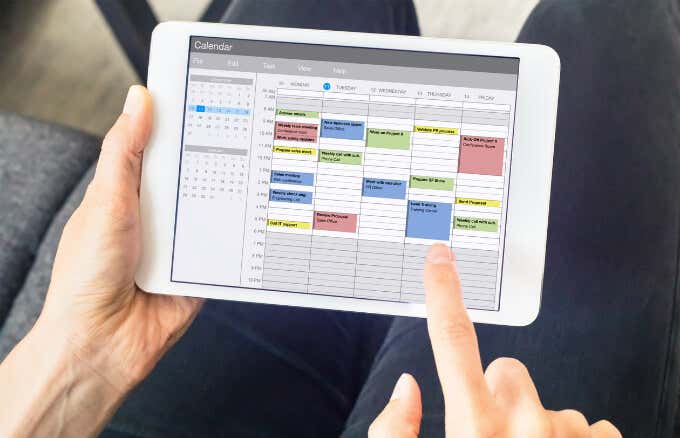
Cómo agregar el calendario de Outlook al calendario de Google
Es posible que una tarea ingresada en su teléfono inteligente no aparezca automáticamente en Outlook, pero puede agregar su calendario de Outlook a Google Calendar siguiendo los pasos a continuación para sincronizar tareas.
Agregue el calendario de Outlook al calendario de Google
Si bien no necesita extensiones ni complementos para sincronizar su calendario de Outlook con Google Calendar, primero deberá obtener un enlace de Outlook para usarlo más tarde en Google.
- Inicie sesión en su cuenta de Office 365, seleccione Panoramay elige Definiciones > Ver todas las configuraciones de Outlook.
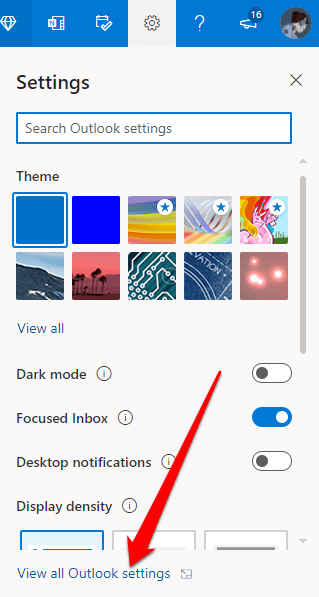
- Seleccione Calendario y horarios compartidos.
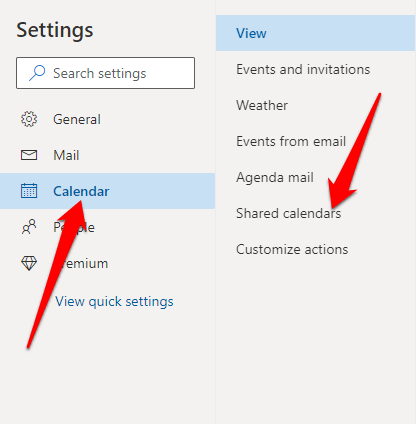
- Ir al publicar un calendario sección, seleccione Calendario y Puedes ver todos los detalles.
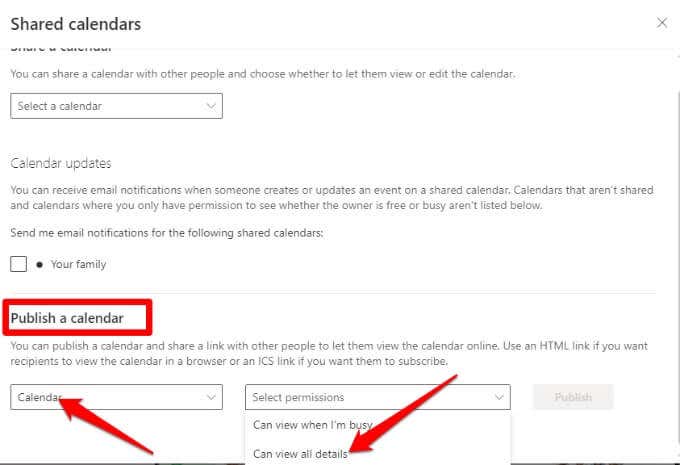
- Seleccione Publicar.
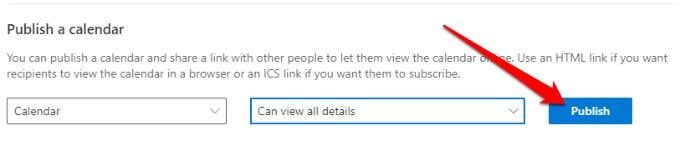
- haga clic en el enlace SCI que necesitará para completar la sincronización de los dos calendarios y seleccionar el copiar link opción.
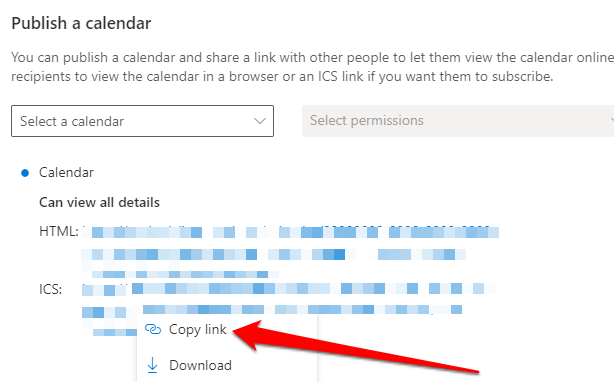
- Vamos para calendario de Google y seleccione Otros calendarios+.
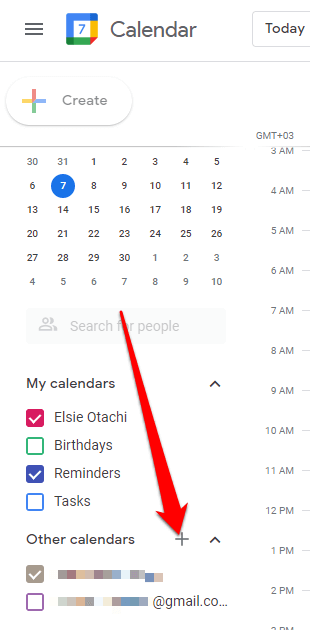
- Seleccione Desde URL.
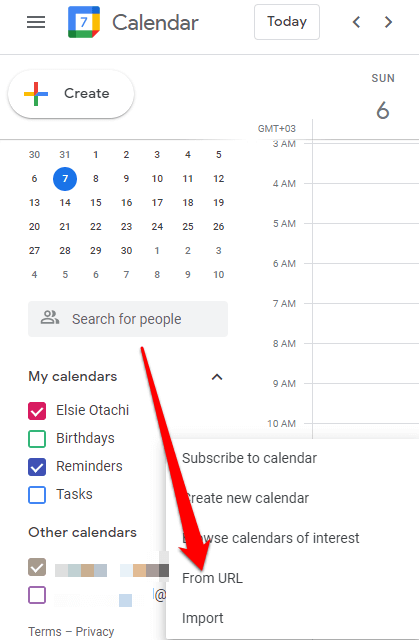
- pegar enlace SCI copiaste de Outlook y selecciona añadir un calendario.
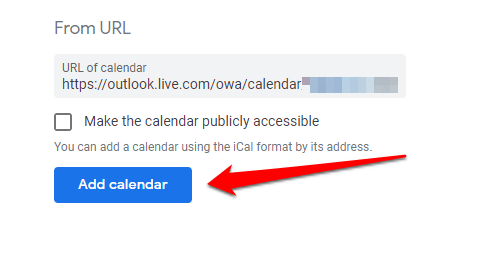
- El nuevo calendario aparecerá entre los otros calendarios de la lista, lo que significa que el proceso de sincronización está completo. Puede guardar su calendario, cambiarle el nombre y cambiar sus colores.
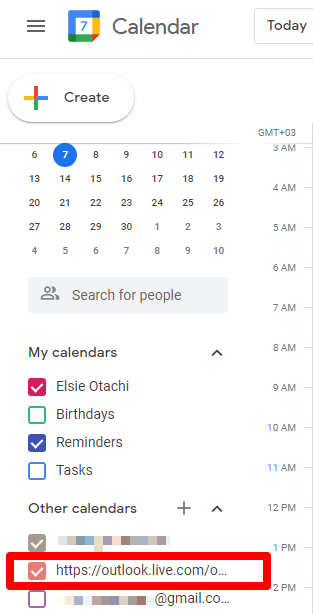
- Para desconectar el calendario de Outlook y Google Calendar, desplace el cursor sobre el nombre del calendario en Google Calendar y seleccione X.
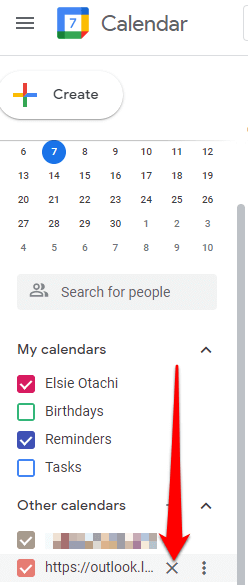
Agregue Outlook Calendar a Google Calendar en dispositivos iOS
Si usa el calendario de Outlook y Google Calendar en su iPhone o iPad, puede sincronizar ambos calendarios agregándolos a la aplicación de calendario de su iPhone o iPad para ver todas sus reuniones de una manera clara y organizada.
- Grifo Definiciones > Calendario y presiona Cuenta para agregar sus cuentas de Outlook y Google.
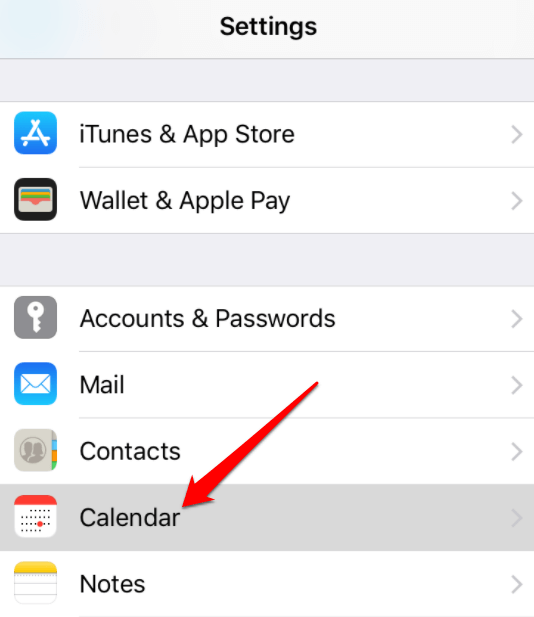
- Luego cambie a verde para sincronizar todos sus calendarios.
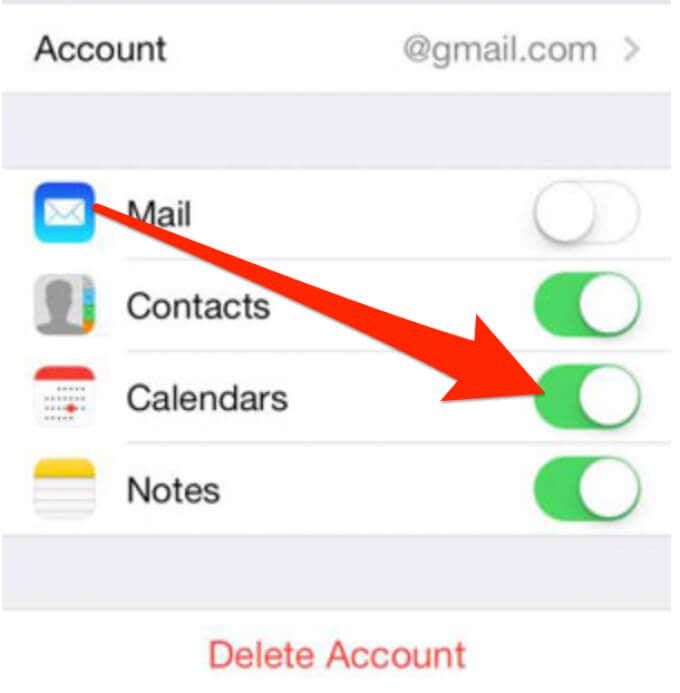
Una vez hecho esto, todos sus datos aparecerán automáticamente en la aplicación de calendario.
Lee También Cómo agrupar y desagrupar elementos en Canva en móvil y PC
Cómo agrupar y desagrupar elementos en Canva en móvil y PCAgregue Outlook Calendar a Google Calendar en Android
Si usa su dispositivo Android para ver sus calendarios de Outlook y Google, puede instalar el Aplicación de Microsoft Outlook para conectar los dos calendarios.
- Descargar e instalar Microsoft Outlook de Google Play Store.
- Abre la aplicación y toca Abierto.
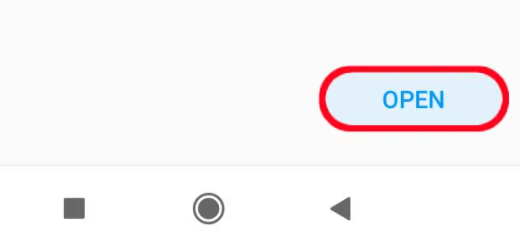
- Luego vincula tu Panorama cuenta a otras cuentas para agregar el calendario.

Agregue Outlook Calendar a Google Calendar en Mac
Puede utilizar el calendario de Outlook y Calendario de Google en tu Macpero deberá instalar la aplicación Outlook y conectarla a la cuenta de Google que está utilizando.
- Abra Outlook y seleccione Panorama > preferencias.
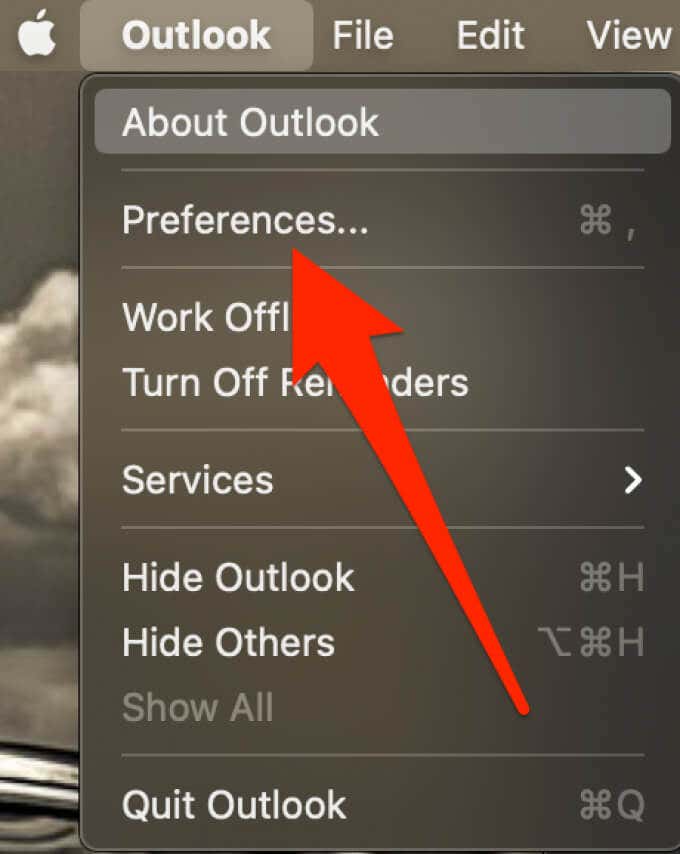
- Seleccione Facturas luego seleccione agregar (+) en la parte inferior izquierda.
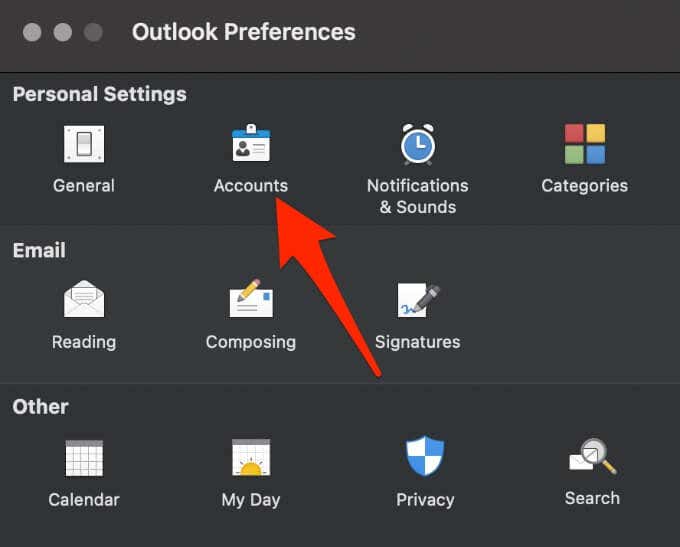
- luego seleccione Nueva cuenta.
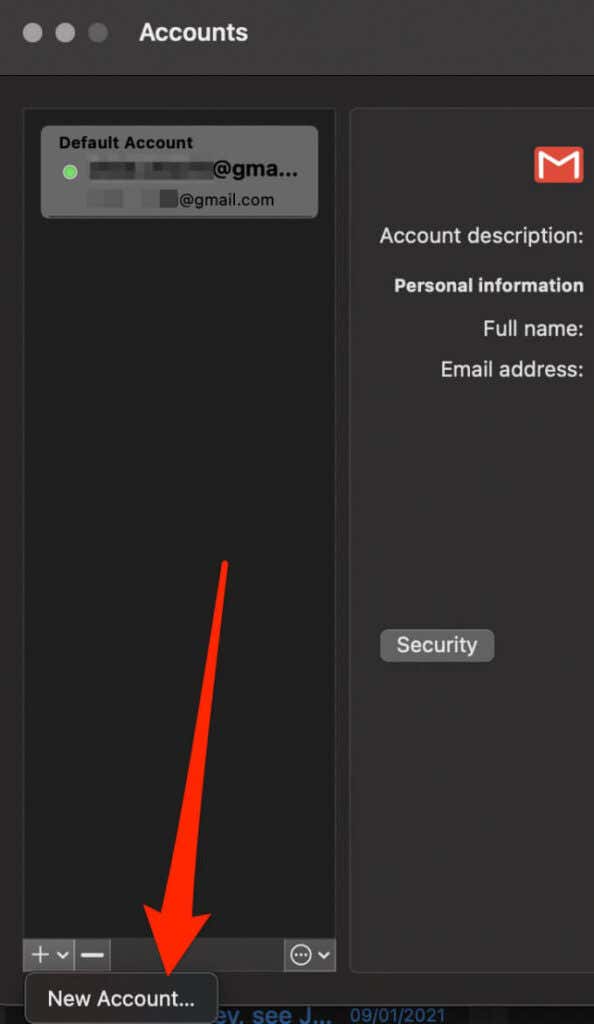
- Inicie sesión en su cuenta de Google con su nombre de usuario y contraseña y seleccione Continuar.
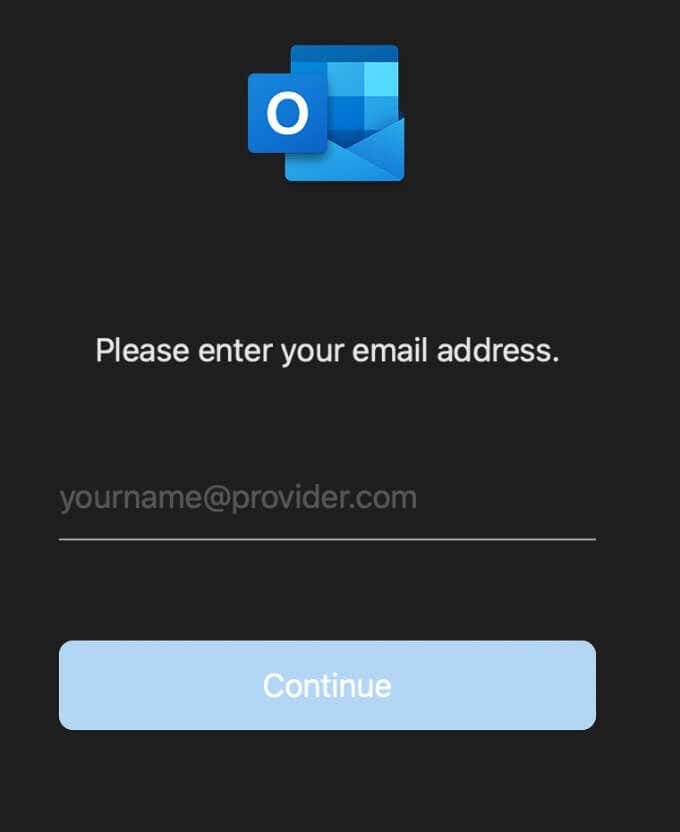
- Selecciona el cuenta Google desea vincular a Outlook.
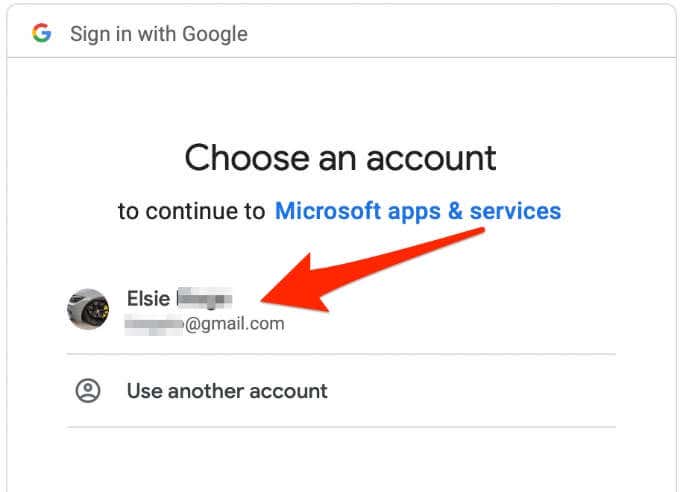
- Seleccione Permitir cuando se le pide permita que las aplicaciones de Microsoft accedan a su calendario.
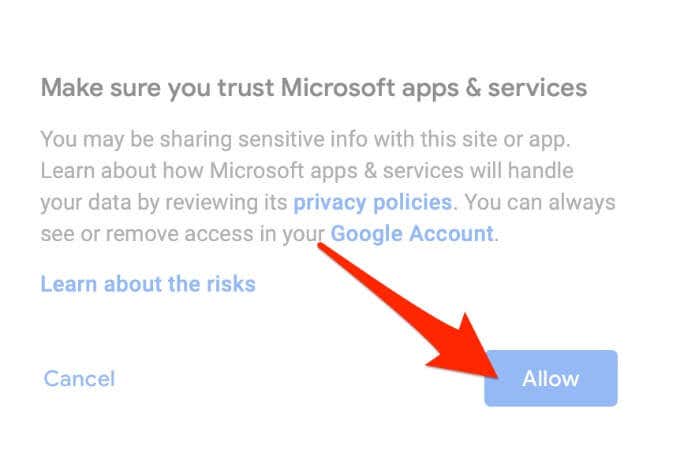
- Seleccione Que hacer.
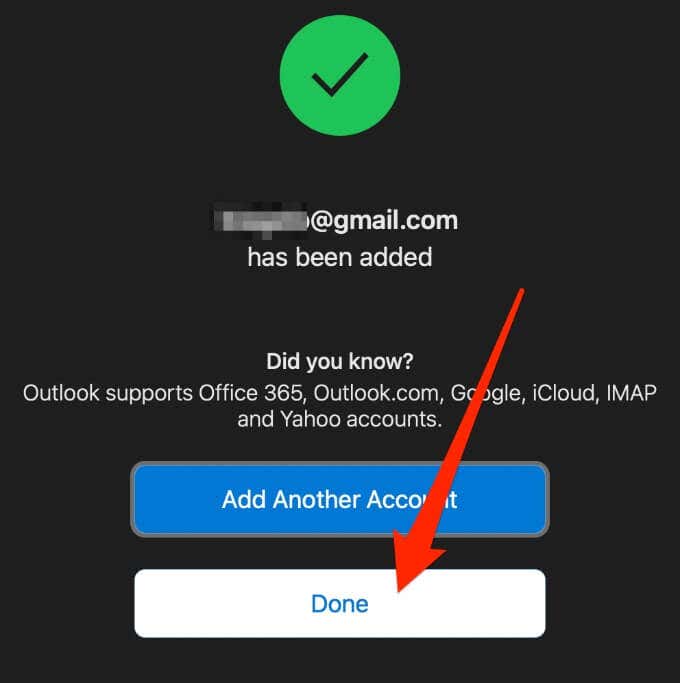
- Finalmente, seleccione el icono de calendario para ver sus entradas de Outlook y Google Calendar.
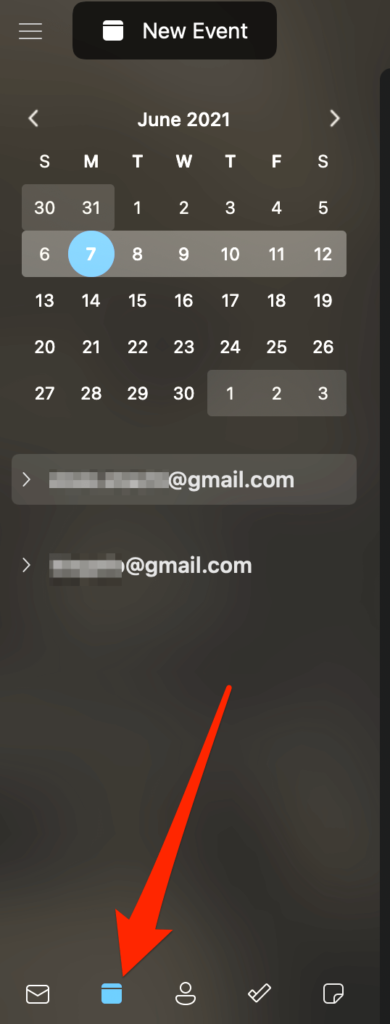
Cómo exportar su calendario de Outlook a Google Calendar
También puede exportar su calendario de Outlook a Google Calendar y sincronizar ambos calendarios para verlos simultáneamente.
- abre el Calendario en Outlook y seleccione el calendario que desea exportar.
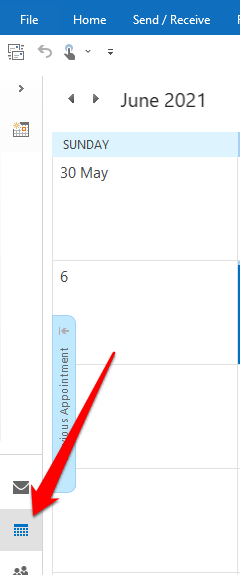
- Seleccione Caso > guardar horarioIr Nombre del archivo ingrese un nombre para el archivo iCalendar o ingrese el nombre predeterminado.
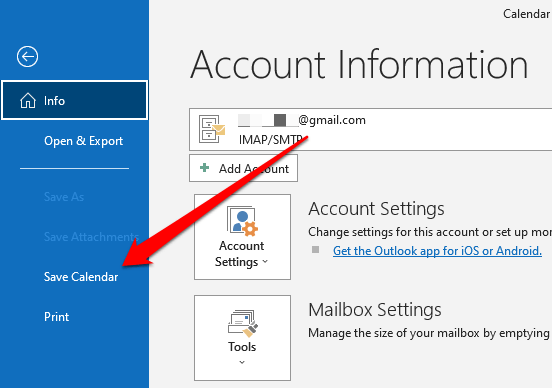
- Cerca Mas opciones, encontrará un resumen del nombre del calendario, el intervalo de fechas y el nivel de detalle. Si desea editar los detalles, seleccione Mas opciones > Período y seleccione los datos que desea incluir en el archivo iCalendar, o seleccione Especificar fechas para ingresar un rango de fechas personalizado.

anotar: La generación del calendario puede tardar algún tiempo si elige un intervalo de fechas ampliado o si selecciona todo el calendario. Si el calendario está vacío, recibirá un mensaje que le pedirá que no guarde el archivo.
- Seleccione Detalleelige lo que quieres mostrar y selecciona OK > para salvaguardar.
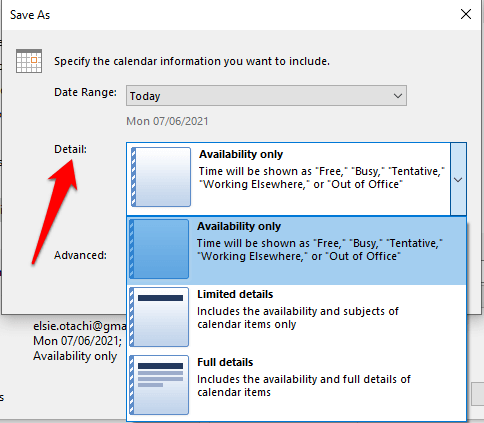
- Luego inicie sesión en su cuenta de Google Calendar y seleccione el equipo de configuración > Definiciones.
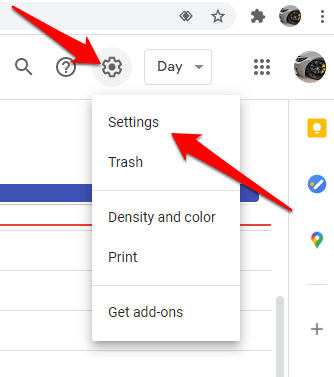
- Seleccione Importación y exportación en el lado izquierdo de la pantalla.
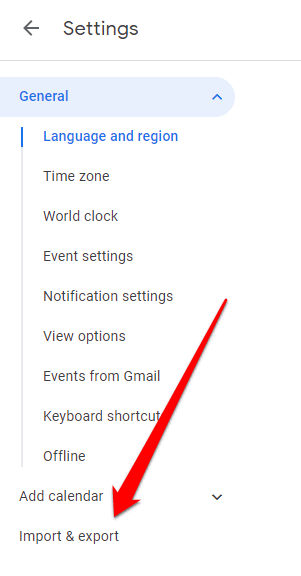
- clickea en Seleccione el archivo en su computadoraelija el archivo que creó anteriormente cuando exportó su calendario de Outlook y seleccione Abierto.
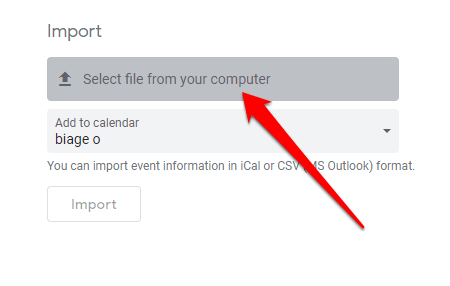
anotar: Para varios calendarios de Google, seleccione el calendario en el que desea recibir los elementos importados de la lista desplegable Agregar al calendario y seleccione importar.
Vea sus calendarios de Outlook y Google juntos
Tener un calendario con todas tus reuniones, tareas y citas te facilita la vida.
Lee También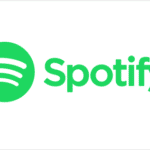 Cómo hacer que Spotify sea más fuerte y mejor
Cómo hacer que Spotify sea más fuerte y mejorSi agregar un calendario de Outlook a Google Calendar siguiendo los pasos anteriores parece un proceso engorroso y tedioso, las aplicaciones de terceros como SyncGen, Puente del calendarioy sincronizacion2 puedes hacerlo rápida y fácilmente.
¿Te resultó útil esta guía? Comparta con nosotros en la sección de comentarios a continuación.
Si quieres conocer otros artículos parecidos a Cómo agregar su calendario de Outlook a Google Calendar puedes visitar la categoría Informática.

TE PUEDE INTERESAR